Улаз на лични рачун рутера ТП-ЛИНК

- 4382
- 72
- Joe Purdy
Улаз на лични рачун рутера ТП-ЛИНК
У овом чланку ће се приказати како да унесете лични налог ТП-Линк да бисте поставили рутер да бисте променили лозинке (фабрички администратор, или на Ви-Фи мрежу), мрежно име итд. Д. Након ове упуте, можете приступити подешавањима било ког рутера (било који модел) овог произвођача. Не знам зашто, али из неког разлога, многи позивају веб интерфејс (подешавања подешавања) рутера са личним ормаром. Вероватно се управо навикао на чињеницу да Интернет провајдер, оператори итд. Имају лични рачун. Д. Ово није у потпуности у праву, али у ствари, то не мења ништа. Наш задатак је да приступимо подешавањима ТП-Линк рутера, а сада ћемо то учинити!
Главна ствар је да правилно повежете уређај (са којих ћемо ући у лични рачун) на рутер. На два начина можете повезати: каблом (са ПЦ-ом, лаптопом) или Ви-Фи (са рачунара, телефона, таблета).
Важан! Ваш уређај треба да буде повезан само на рутер ТП-Линк! Само једна активна веза.- Или од кабла (ЛАН):

- Или бежиком са било којег уређаја који има такву прилику.
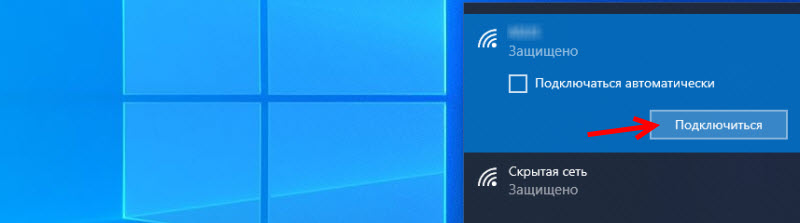 Ако су на вашем рутеру мреже и лозинка већ промењени, а затим се повезујете на своју мрежу и са лозинком. Ако је рутер нов (у фабричким подешавањима), након укључивања, одмах ће почети да емитује бежичну мрежу са именом наведеним на наљепници са дна (ССИД). Фабричка лозинка ће такође бити назначена да се повеже на ову мрежу. Ако не знате како да повежете свој уређај са ВИ -ФИ - потражите упутства на нашој веб локацији претраживањем на сајту.
Ако су на вашем рутеру мреже и лозинка већ промењени, а затим се повезујете на своју мрежу и са лозинком. Ако је рутер нов (у фабричким подешавањима), након укључивања, одмах ће почети да емитује бежичну мрежу са именом наведеним на наљепници са дна (ССИД). Фабричка лозинка ће такође бити назначена да се повеже на ову мрежу. Ако не знате како да повежете свој уређај са ВИ -ФИ - потражите упутства на нашој веб локацији претраживањем на сајту.
Отварамо ваш лични рачун (веб интерфејс) ТП-ЛИНК
- Морате да сазнате адресу личног рачуна рутера ТП-ЛИНК. Сви нови модели користе адресу хттп: // тплинквифи.Нето. Плус ИП адреса такође ради хттп: // 192.168.0.1. Претходно су коришћене само ИП адресе хттп: // 192.168.1.1. Фабрички адреса странице можете видети подешавања на налепници, која је на дну рутера.
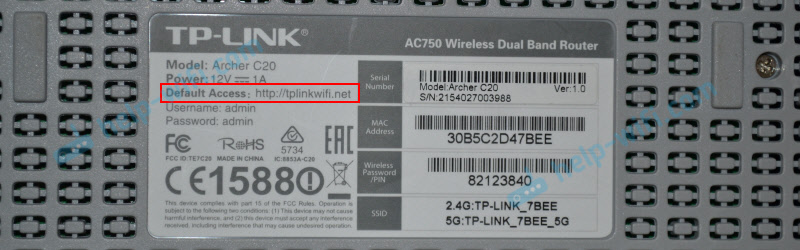 Поред адресе (подразумевани приступ), фабрички пријава и лозинка (администратор и администратор), тамо су такође назначени са Ви-Фи мрежом (ССИД) и лозинка за ИТ (бежична лозинка).
Поред адресе (подразумевани приступ), фабрички пријава и лозинка (администратор и администратор), тамо су такође назначени са Ви-Фи мрежом (ССИД) и лозинка за ИТ (бежична лозинка). - На уређају који је повезан са рутером, морате да покренете прегледач и пређете на адресу која је означена на рутеру. Важан! Да бисте ушли на лични рачун рутера, а не на страници претраживача, адреса се мора унети у линију адреса!
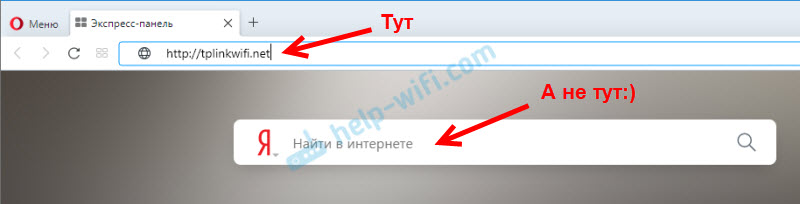
- Ако је све тачно урађено, тада ће рутер затражити да унесете корисничко име и лозинку за ауторизацију на вашем личном рачуну (или само лозинком на нове моделе). На рутерима ТП-ЛИНК, фабричко име корисника је увек - Администратор, И лозинка - Администратор. Ако сте их већ променили, унесите своје податке. Ако их се не сећате, морате да ресетујете подешавања.
 Или сет (промените) лозинку администратора. Ако је рутер нов, још увек није подешен.
Или сет (промените) лозинку администратора. Ако је рутер нов, још увек није подешен.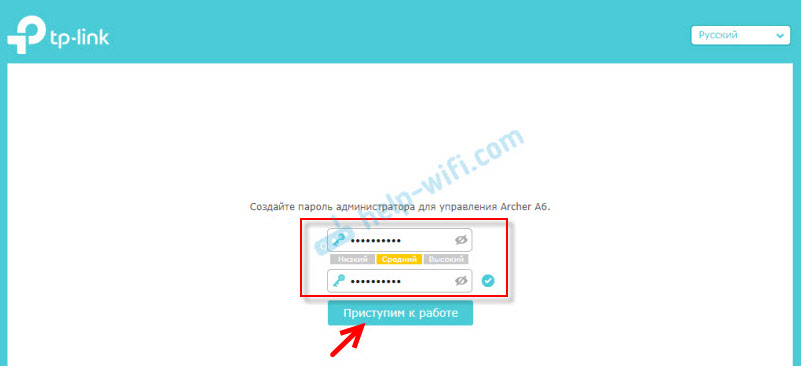
- Након уношења података за ауторизацију или се промјена лозинке, отвориће лични рачун рутера са свим подешавањима. На новим моделима рутера из ТП-Линк, изгледа овако:
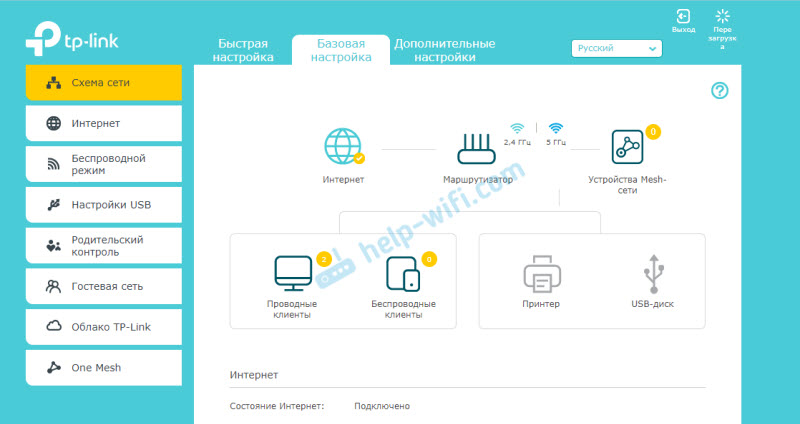 На старијим и буџетским моделима има следећи приказ:
На старијим и буџетским моделима има следећи приказ: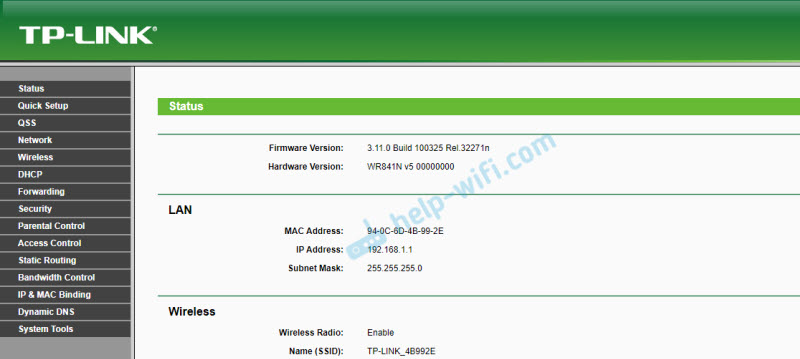 Постоје потпуно исти веб интерфејс (локацијом елемената), али у плавим тоновима.
Постоје потпуно исти веб интерфејс (локацијом елемената), али у плавим тоновима.
Тада можете променити подешавања вашег ТП-Линк рутера. Имамо много упутстава за ове уређаје на нашој веб локацији. Можете их пронаћи преко претраге на сајту или у одељку ТП-Линк.
Додатне Информације
Испод ћу оставити везе до других упутстава која могу да буду корисне. На пример, када следите горе наведене упутства, није било могуће отворити лични рачун са ТП-Линк подешавањима. Не улази у веб интерфејс рутера.
- Не улази у подешавања рутера за 192.168.0.1 или 192.168.1.1
- Зашто не иде на тплинквифи.Нето? Страница рутера ТП-Линк се не отвара
- Како ићи на поставке ТП-Линк рутера?
- Тплинквифи.Нето - улаз на поставке рутера
- 192.168.0.1 - улаз у рутер или модем. Администратор и администратор
- 192.168.1.1 - Улаз у систем рутера, администратор за пријаву и лозинку
То је све! Бићу срећан да одговорим на сва ваша питања у коментарима. Писати!
- « Повремено је Ви-Фи сигнал на лаптопу смањен на минимум, на другим уређајима све је стабилно
- Повежите Блуетоотх слушалице на Виндовс 7. Зашто нису повезани, нема звука, возача? »

